可以使用修改 > 转化 > 纹理到几何体(Modify > Convert > Texture to Geometry)功能将纹理图像转化为多边形网格。“纹理到几何体”(Texture to Geometry)功能通过创建基于图像颜色进行细分的多边形网格将图像转化为几何体。然后,可能会向网格上的细分面指定颜色与原始图像类似的着色材质。细分多边形网格可以按原样使用,或者如果图像已映射到几何体,则可以使其包裹原始多边形网格,从而使其显示在与原始纹理贴图相同的位置。
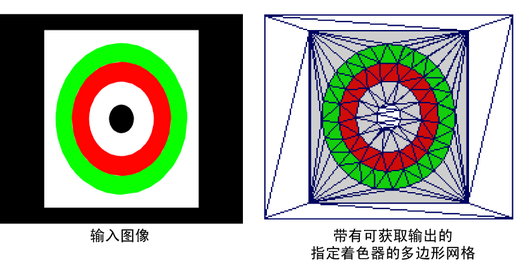
在以下情况中,“纹理到几何体”(Texture to Geometry)非常有用:
例如,可以使用纹理到几何体转化来帮助将着色材质信息转化为逐顶点颜色信息 (CPV),以便在 CPV 是首选工作流时进行纹理烘焙。
纹理烘焙也称为“预照明”,广泛用于视频游戏的制作之中,其中根据曲面网格在渲染过程中接收的照明信息,为纹理贴图上的像素指定 RGB 颜色值。而不是实时渲染照明,生成或烘焙纹理贴图以照亮场景区域。这样能释放游戏控制台的有限处理资源,以便进行其他需要实时完成的计算工作。
逐顶点颜色信息受到广泛支持,并在游戏控制台中作为一种显示着色和照明的技术广泛使用,这种技术无需在实时渲染计算中包含实际灯光。CPV 质量依赖于多边形网格中的细节级别,纹理到几何体可以通过将多边形细节添加到网格(最需要该细节在其中代表场景中的照明区域)来增强结果。
首先需要使用“批烘焙”功能烘焙纹理以生成带有照明的曲面的纹理贴图。然后,使用“纹理到几何体”(Texture to Geometry)功能将烘焙纹理信息转化为几何体。最后,在一个最终时间使用“批烘焙”功能将由“纹理到几何体”功能生成的着色信息转化为 CPV(逐顶点颜色信息)。
“纹理到几何体”(Texture to Geometry)会按照以下四个阶段生成多边形网格:
使用“纹理到几何体”(Texture to Geometry)可以执行两种基本工作流。可以执行以下操作:
请确保在将纹理转化为几何体时仅选择一个曲面。如果对象由许多分组曲面组成,则可以使用“大纲视图”(Outliner)或“Hypergraph”选择一个具有指定纹理的曲面。
 。
。
此时会创建一个多边形网格并将其置于场景视图中选定多边形曲面上的纹理之上。在“适应选择”(Fit to Selection)处于启用状态(默认)时,生成的曲面网格将位于场景视图中的选定曲面之上。
为了生成图像的多边形网格,曲面不必具有场景中指定的纹理。可以在选项窗口中选择“纹理到几何体”(Texture to Geometry)功能并指定一个图像,然后禁用“适应选择”(Fit to Selection)选项,此时生成的多边形网格会显示在场景视图中的原点处。
 。
。
为使曲面精确拟合,UV 必须是非重叠的,且当其显示在“UV 纹理编辑器”(UV Texture Editor)中时,应位于 0 到 1 纹理贴图范围内。在指定其他 UV 集时,您指定的 UV 集名称必须明确与“UV 纹理编辑器”(UV Texture Editor)中显示的 UV 集名称匹配。